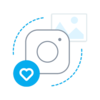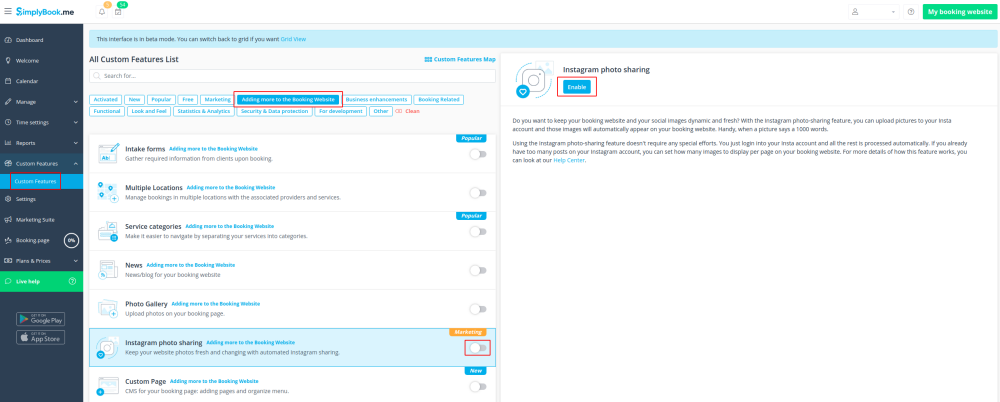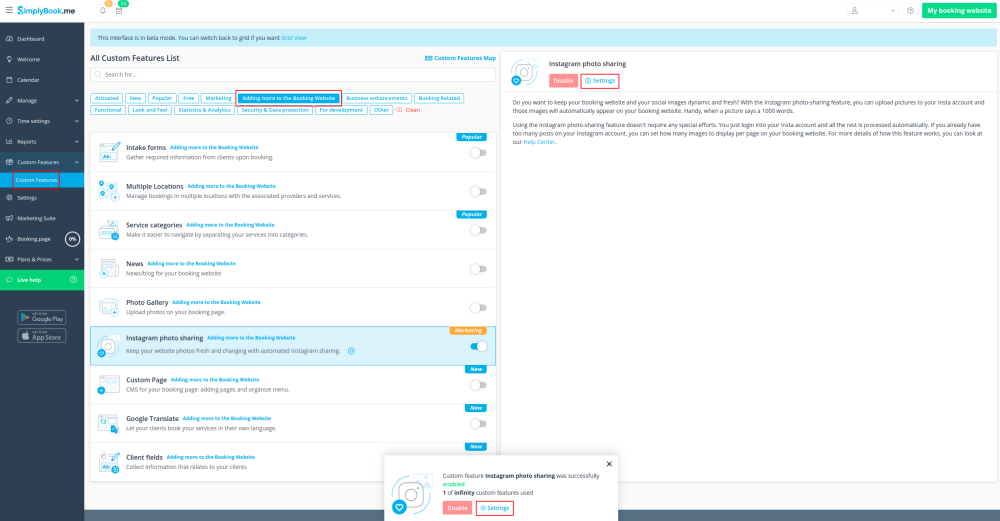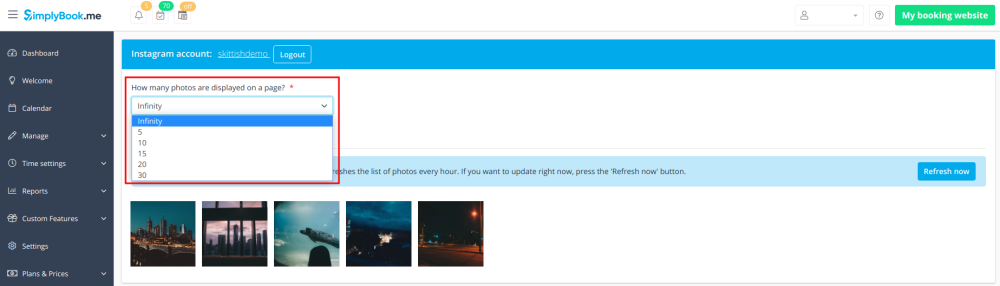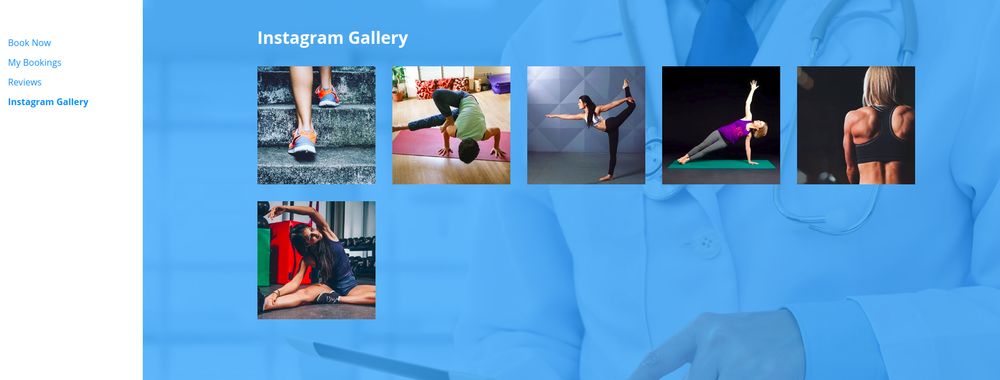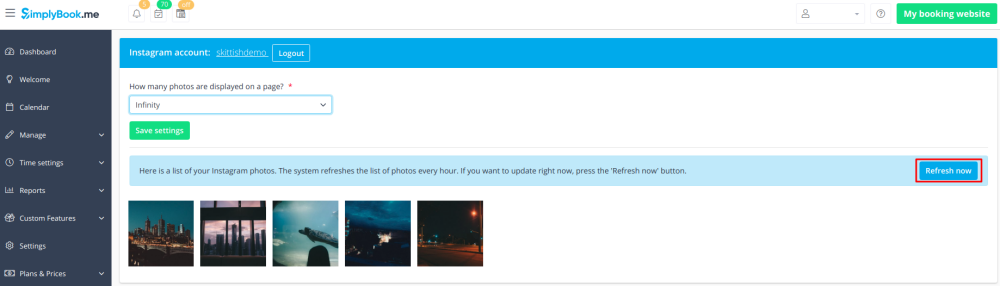Difference between revisions of "Instagram Photo Sharing custom feature/de"
(Created page with "'''Verwendung:''' <br> 1. Um diese individuelle Funktion zu aktivieren, gehen Sie bitte auf die Seite "Individuelle Funktionen" und klicken Sie auf "Aktivieren" neben der Opti...") |
(Created page with "<br><br> '''Bitte beachten Sie!''' <br><br> - Wenn Sie Bilder zu Ihrem Instagram-Konto hinzufügen, werden diese innerhalb einer Stunde auf der Buchungsseite aktualisiert. Wen...") |
||
| Line 33: | Line 33: | ||
[[File:Instagram on booking page.png | center]] | [[File:Instagram on booking page.png | center]] | ||
| − | |||
<br><br> | <br><br> | ||
| − | ''' | + | '''Bitte beachten Sie!''' |
<br><br> | <br><br> | ||
| − | - | + | - Wenn Sie Bilder zu Ihrem Instagram-Konto hinzufügen, werden diese innerhalb einer Stunde auf der Buchungsseite aktualisiert. |
| + | Wenn Sie möchten, dass dies früher geschieht, klicken Sie bitte auf "Jetzt aktualisieren" auf der Seite "Einstellungen" dieser benutzerdefinierten Funktion. | ||
[[File:Instagram refresh option.png | center]] | [[File:Instagram refresh option.png | center]] | ||
<br><br> | <br><br> | ||
| − | - | + | - Wenn ein Instagram-Post aus mehreren Bildern/Fotos besteht, wird nur das erste Bild auf der Buchungsseite angezeigt. |
<br><br> | <br><br> | ||
| − | |||
Latest revision as of 15:51, 18 March 2024
Aktivieren Sie das Teilen von Instagram-Fotos und zeigen Sie automatisch Ihre Fotos auf der Buchungsseite, um sie für Ihre Besucher lebendiger und unterhaltsamer zu machen. Machen Sie Fotos mit Ihrer Instagram-App und zeigen Sie die Ergebnisse auf Ihrer Buchungsseite.
Verwendung:
1. Um diese individuelle Funktion zu aktivieren, gehen Sie bitte auf die Seite "Individuelle Funktionen" und klicken Sie auf "Aktivieren" neben der Option "Instagram-Foto-Sharing".
2. Dann wählen Sie bitte "Einstellungen" neben dieser individuellen Funktion
3. Sie gelangen dann auf die Seite, auf der Sie Ihr Instagram-Konto verbinden können.
Klicken Sie einfach auf "Autorisierung", geben Sie Ihren Instagram-Benutzernamen und Ihr Passwort ein.
4. Wenn Sie viele Beiträge in Ihrem Instagram-Konto haben, können Sie einstellen, wie viele Bilder pro Seite angezeigt werden sollen.
Sie haben es jetzt eingestellt und Ihre Instagram-Bilder werden auf der Buchungsseite auf einer separaten Registerkarte angezeigt.
Bitte beachten Sie!
- Wenn Sie Bilder zu Ihrem Instagram-Konto hinzufügen, werden diese innerhalb einer Stunde auf der Buchungsseite aktualisiert.
Wenn Sie möchten, dass dies früher geschieht, klicken Sie bitte auf "Jetzt aktualisieren" auf der Seite "Einstellungen" dieser benutzerdefinierten Funktion.
- Wenn ein Instagram-Post aus mehreren Bildern/Fotos besteht, wird nur das erste Bild auf der Buchungsseite angezeigt.